如何在Windows 11中将回收站添加到系统托盘
回收站存储您在 Windows 中删除的所有文件。 虽然默认桌面快捷方式是一个方便的工具,但 Windows 11 不允许您添加回收站系统托盘图标。
但是,如果这听起来对您有用,则无需担心。 通过下载和安装第三方程序,您可以将回收站添加到系统托盘中,以便无论您打开多少个窗口都可以轻松访问。 这是使用 TrayBin 和 MiniBin 将回收站图标添加到 Windows 11 系统托盘的方法。
推荐:如何修复Windows上最常见的蓝屏错误
如何使用 TrayBin 将回收站图标添加到系统托盘
TrayBin 是一个免费软件程序,您可以在 Windows 11/10/8/7 上使用。 TrayBin 的好处在于它的回收站系统托盘图标包含许多主题选项。 要使用该程序添加回收站系统托盘,您需要下载并解压缩其 ZIP 存档,如下所示。
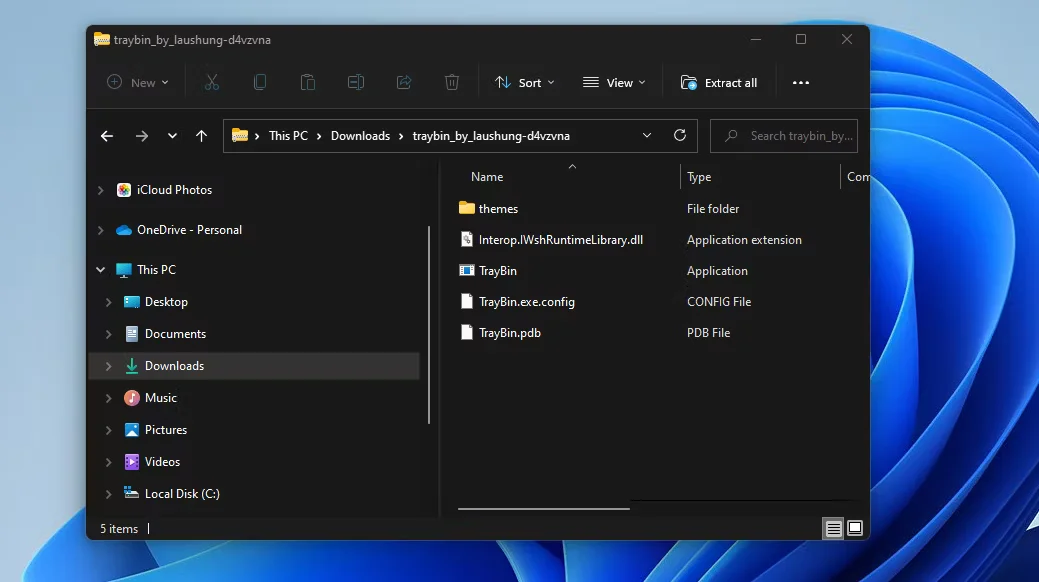
- 在浏览器窗口中打开 TrayBin Softpedia 页面。
- 点击 现在下载 该页面上的按钮可将 TrayBin 的 ZIP 存档保存到文件夹。
- 双击 TrayBin ZIP 以在文件资源管理器中打开它。
- 点击 Extract all提取所有 在命令栏上。
- 选择 浏览 选择 ZIP 存档的提取路径。
- 点击 完成后显示提取的文件 选中该复选框。
- 选择 提炼 提取档案的文件。
- 然后在其提取的文件夹中单击 TrayBin 以添加下面直接显示的回收站系统托盘图标。
因此,现在您的系统托盘上有一个方便的回收站图标。 将光标悬停在该图标上会显示一个工具提示,告诉您它包含多少个文件。 双击该图标会打开删除多个项目提示。 点击 是的 删除 bin 中的所有文件。
您也可以使用该图标打开垃圾箱。 为此,请右键单击回收站系统托盘图标并选择 打开回收站 上下文菜单选项。 然后垃圾箱的窗口将打开。
现在您可能想要配置 TrayBin 的设置。 您可以通过右键单击回收站系统托盘图标并选择 设置. 然后将打开一个 TrayBin 设置窗口,其中包含其他选项。
最显着的设置是 主题 下拉式菜单。 单击该下拉菜单为回收站选择不同的系统托盘图标主题。 您可以从蘑菇、气球、Vista、Windows 7 和圆形回收站图标主题中进行选择,仅举几例。
TrayBin 默认情况下不会随 Windows 11 一起启动。 如果您希望它与您的 PC 一起启动,请选择 Windows 启动时自动启动 TrayBin 选项。 然后,点击 好的 保存新选择的选项。
如何使用 MiniBin 添加新的回收站系统托盘图标
MiniBin 是一个与 TrayBin 非常相似的程序,它也在系统托盘区域添加了一个回收站图标。 与 TrayBin 一样,它是一款免费提供的应用程序。 您可以像这样下载和安装 MiniBin。
- 打开 MiniBin 页面。
- 选择 现在下载 选项将 MiniBin 保存到目录。
- 然后按照上述 TrayBin 下载说明的第三至第八步中的说明提取 MiniBin ZIP 存档。
- 双击解压文件夹中的 MiniBin-6.6.0.0-Setup,然后单击 是的 在 UAC 提示上。
- 然后选择 下一个 和 我同意 选项。
- 点击 下一个 再次到达安装位置选项。
- 选择 浏览 选择安装目录。
- 请按 安装 按钮。
完成后,您应该会在任务栏上看到 MiniBin 的回收站图标。 该图标在装满时会发生变化,以突出显示垃圾箱的装满程度,并带有可自定义的图标,用于空、满、25%、50% 和 75% 满垃圾箱。
要自定义 MiniBin 的图标,您需要手动为其下载替代主题。 您可以从 MiniBin 的 DeviantArt 主题库下载不同的图标包。 您必须注册并登录 DeviantArt 才能下载主题包。
下载主题后,右键单击 MiniBin 回收站并选择 配置 > 更改图标. 在子菜单上选择要更改的图标。 从下载的主题包中选择一个替代图标,然后单击 打开 按钮。
双击系统托盘上的 MiniBin 回收站默认会删除回收站中的文件。 但是,您可以更改该系统托盘图标以在双击时打开回收站。 右键单击回收站系统托盘图标并选择 图标 双击操作 > 打开 这样做。
默认情况下,MiniBin 确实从 Windows 启动。 该程序不包括启用/禁用它作为启动项的选项。 因此,您必须通过任务管理器中的启动选项卡禁用 MiniBin 启动项。
如何将回收站添加到任务栏
系统托盘的任务栏溢出菜单是你点击查看隐藏图标的小箭头。 如果“设置”中未启用 MiniBin 和 TrayBin,它们的图标将出现在溢出菜单中,而不是系统托盘的任务栏角落区域。 您可以启用 MiniBin 和 TrayBin 图标以显示在任务栏角落,如下所示。
- 右键单击任务栏并选择 任务栏设置.
- 点击 任务栏角落溢出 扩展该类别。
- 然后点击 托盘箱 或者 系统托盘区的免费回收站 如果按钮关闭,则打开按钮。
- 关闭设置窗口。
此后,您的回收站系统托盘图标将在时钟左侧的任务栏角落区域中可见。 现在您无需单击小任务栏溢出箭头来选择 bin 图标。
回收站的便捷系统托盘快捷方式
使用 MiniBin 或 TrayBin,您不再需要 Windows 11 上的回收站桌面图标。每次您需要检查已删除的项目时,无论您与桌面之间有多少个窗口,都可以快速打开它。 因此,如果您总是在您的回收站中翻找,这些第三方工具是必不可少的。
